在使用 WPS 软件时,有时可能会出现底色为绿色的情况,若想要将其换成白色,可以按照以下步骤进行操作。
一、开启护眼模式的查看
首先,点击 WPS 软件界面上方的 “视图” 选项卡。在该选项卡中,可以看到一系列与文档视图相关的功能按钮和选项。其中,找到并勾选 “护眼模式” 选项。当勾选了 “护眼模式” 后,文档的底色会变为绿色,这是因为护眼模式通常会采用一些较为柔和的颜色来减少眼睛的疲劳感。通过这一步操作,我们可以确认当前文档的底色确实是处于护眼模式下的绿色,并且了解到通过调整护眼模式可以对底色进行更改。
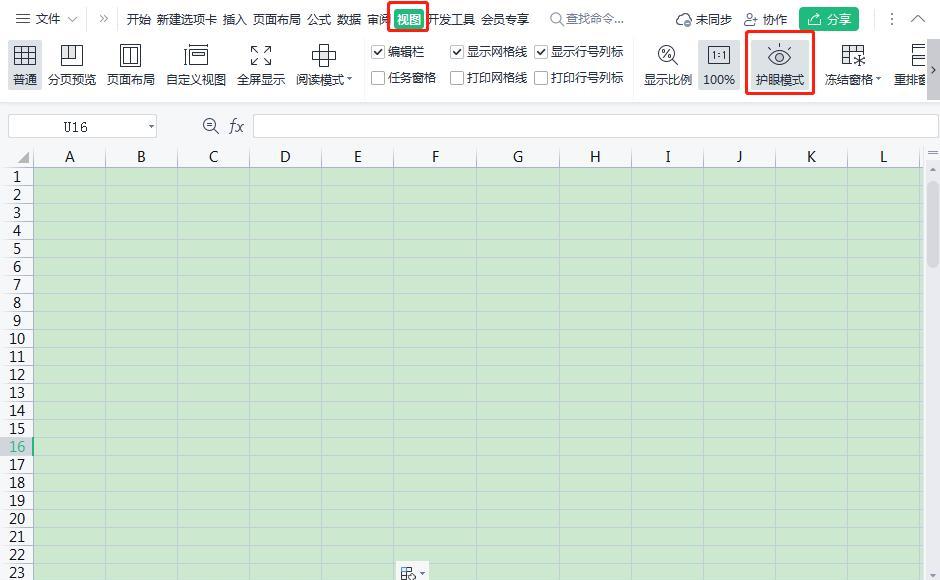
二、关闭护眼模式以更改底色为白色
在确认了底色为绿色是由于开启了护眼模式后,接下来进行关键的一步操作,即关闭护眼模式。再次点击 “视图” 选项卡中已经勾选的 “护眼模式” 选项,使其处于未勾选状态。当关闭护眼模式后,文档的底色会自动恢复为默认的白色。这样就成功地将 WPS 文档的底色从绿色换成了白色。
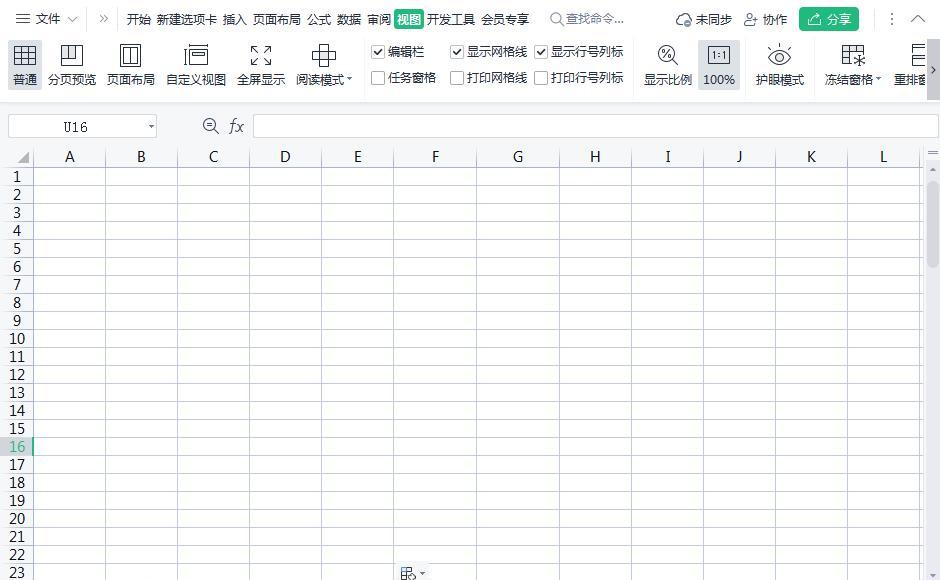
通过以上两个步骤,我们可以轻松地在 WPS 软件中将底色为绿色的文档改为白色,以满足不同的文档查看和编辑需求。


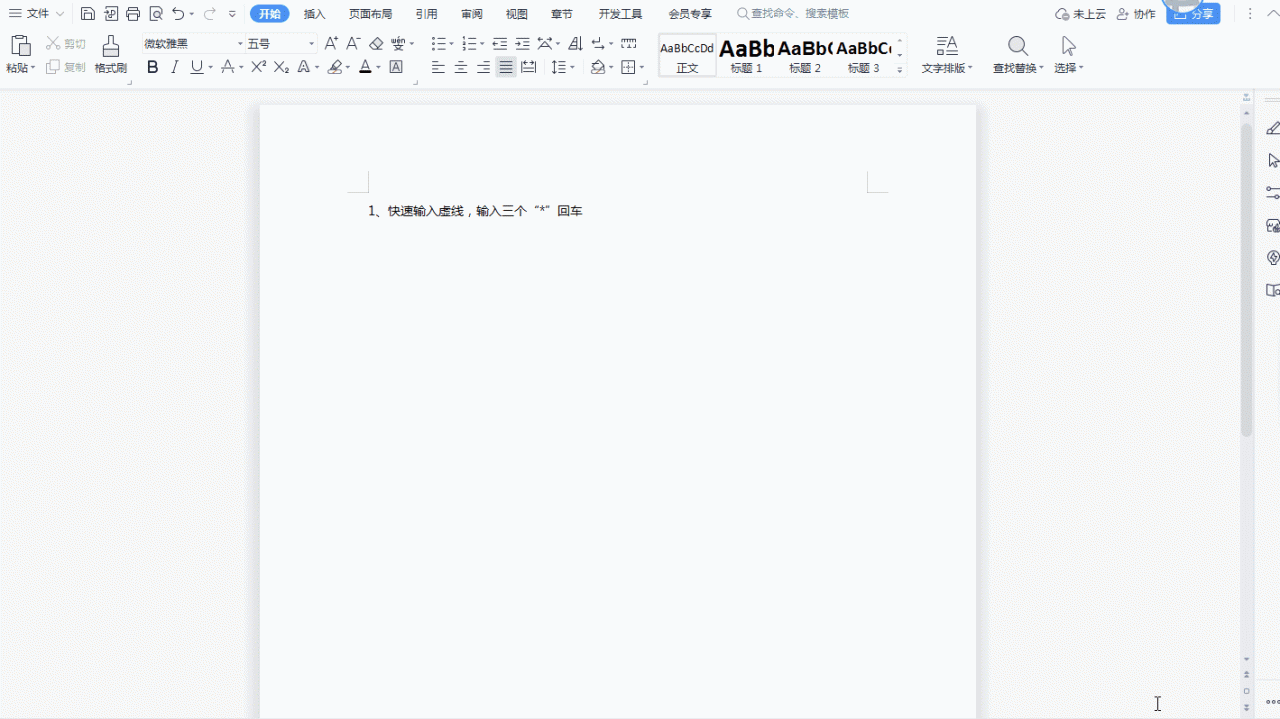
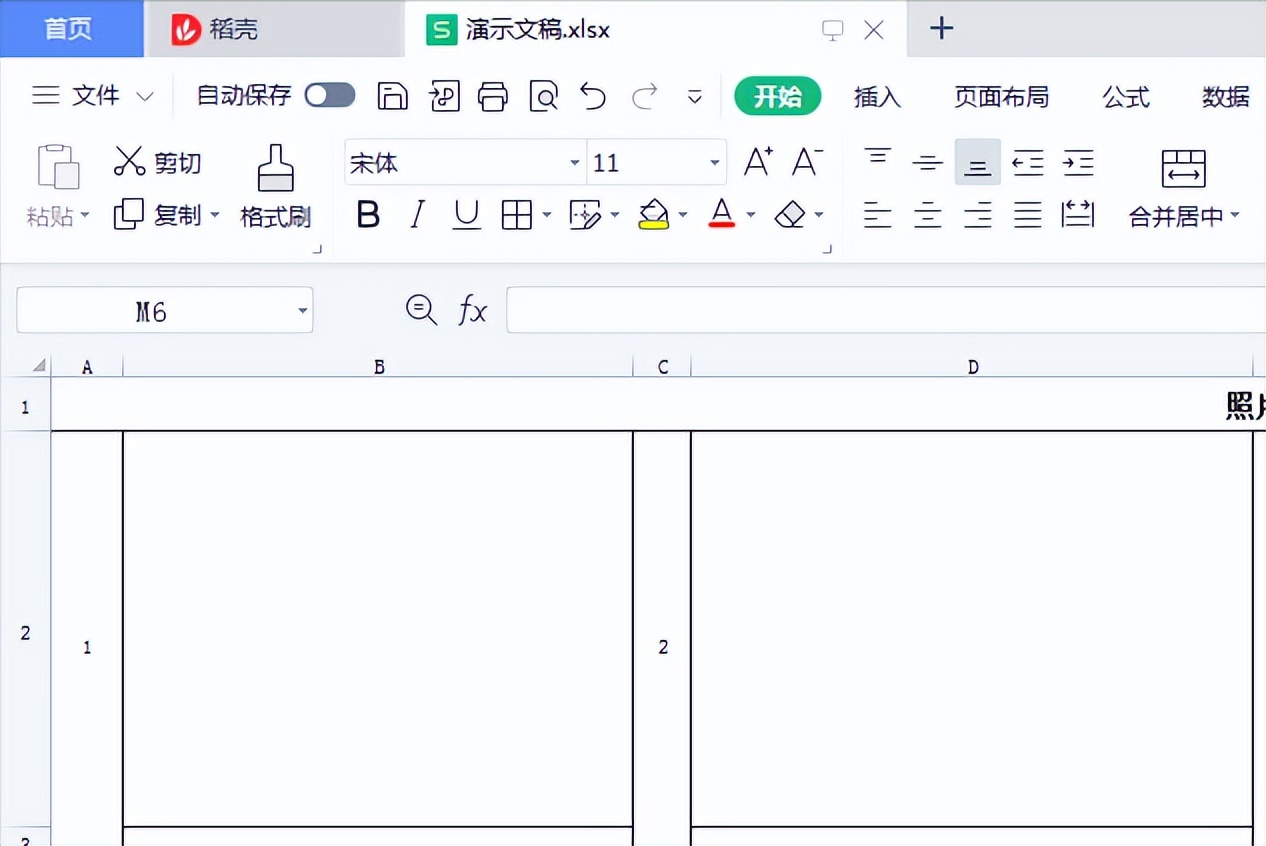

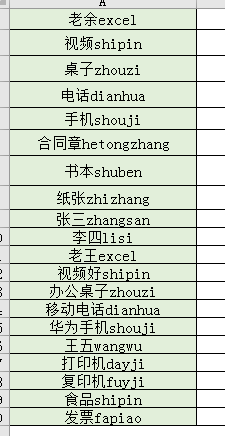
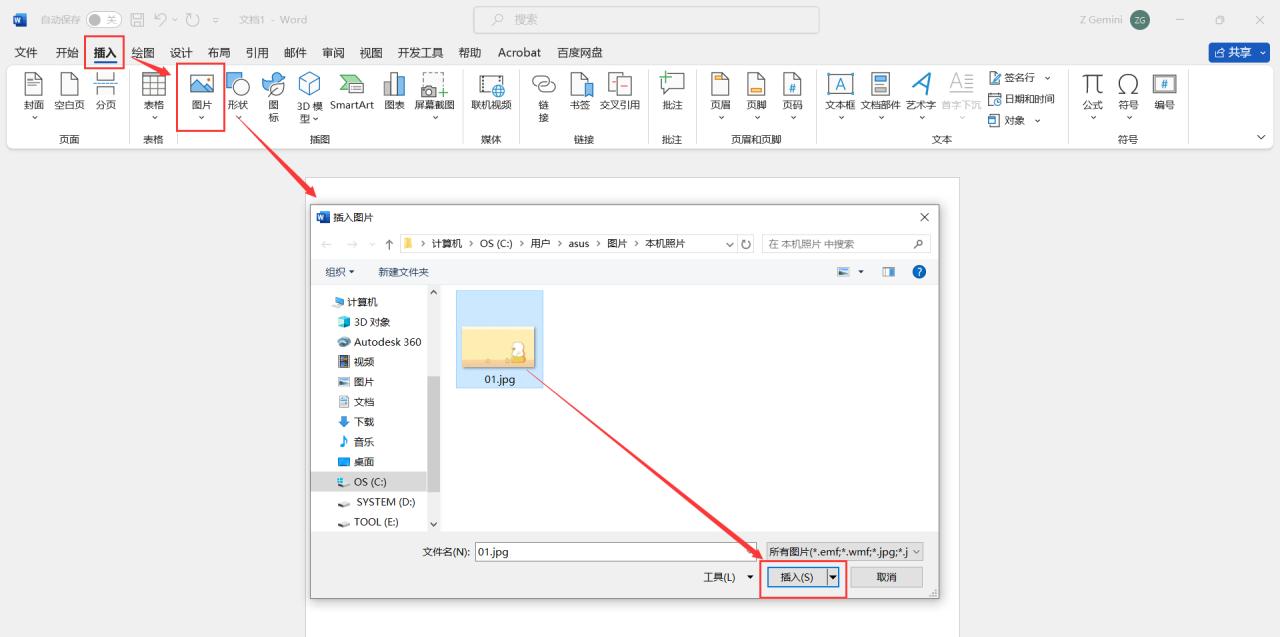
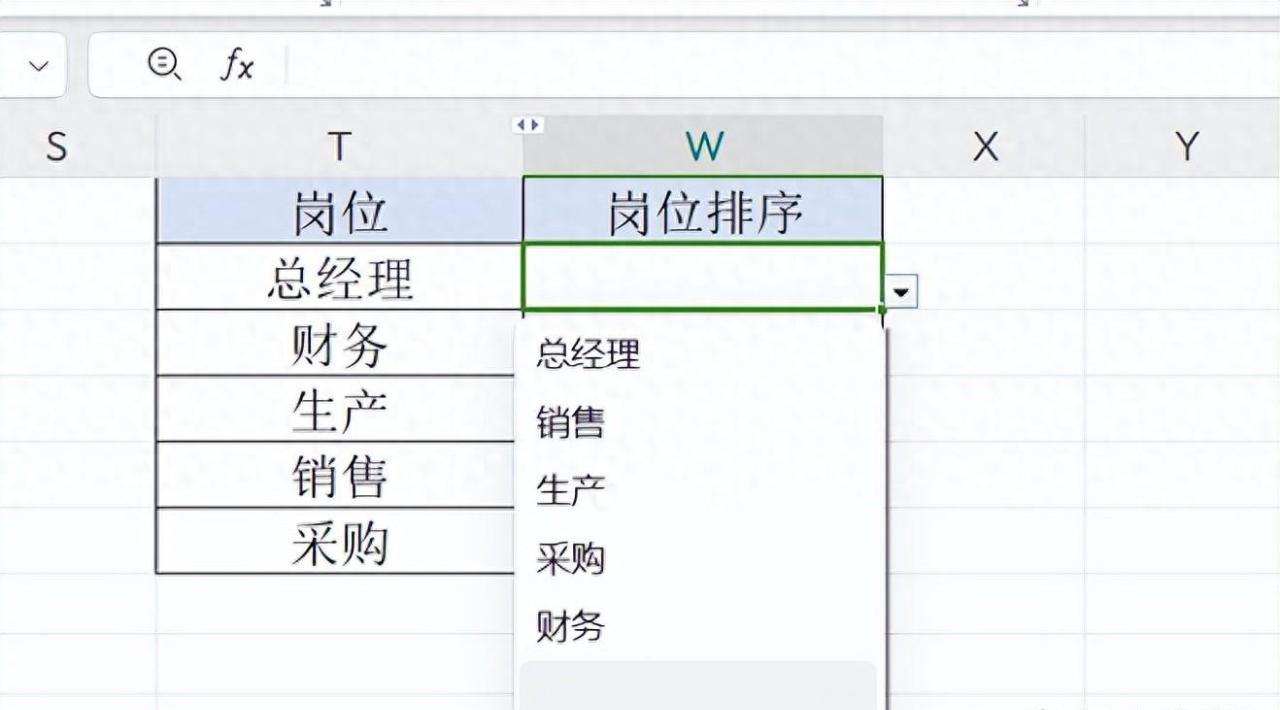
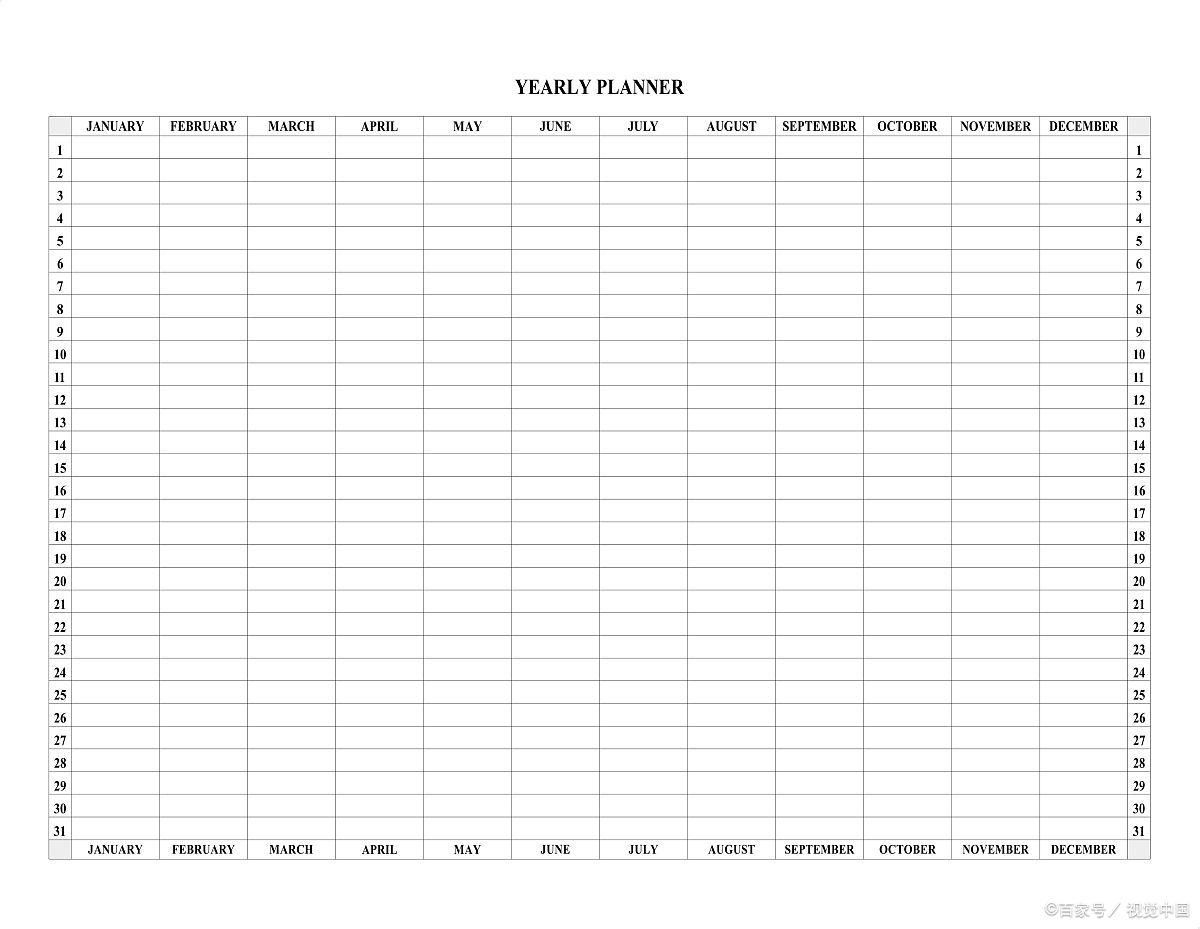
评论 (0)